Windows镜像如何一次性成功导入腾讯云
原创Windows镜像如何一次性成功导入腾讯云
原创
一、虚拟化驱动很重要(虚拟机安装好后,得先安装虚拟化驱动)
本来是在创建好VMware虚拟机后才安装虚拟化驱动,怕你忘记,先提一下
二、如何在VMware里创建能成功导入腾讯云的虚拟机(请严格按文档后面创建虚拟机的逐步截图来)
创建好后→ 从系统内部关机→ 挂大白菜或者老毛桃winpe iso进入winpe后用dism命令集成虚拟化驱动→ 从winpe里关机→ 上传vmdk到cos→ 导入自定义镜像时勾选"强制导入"
从微软官网下载工具生成64位iso(这种是最安全的获取途径),虚机搞好后挂winpe安装腾讯云平台提供的58007版驱动,然后在符合镜像导入条件的情况下导入使用。
注意:腾讯云前三四年,我一直用VMware SCSI类型的虚机+系统运行的时候直接在系统内部用pnputil命令集成虚拟化驱动然后上传cos强制导入自定义镜像,之前一直OK的,最近突然发现不行了,不知道哪里变化。
下面文档中如果出现pnputil命令的,先跳过,为了提升可靠性,建议做好VMware SCSI类型的虚机后通过winpe(http://www.winbaicai.com/ 、https://www.laomaotao.net/)用dism命令集成好虚拟化驱动,这样强制导入后就不用找人修驱动了。
其实最省事的办法,是给ISO里sources目录下的install.wim和boot.wim集成虚拟化驱动,可参考我这篇文档,相对于在系统安装好后挂winpe集成虚拟化驱动,前者更繁琐一些,挂winpe操作简单可靠。
winpe中用dism.exe命令集成虚拟化驱动示例:
以Win10_Win11_2016_2019_2022为例(NT10.0的驱动一样)
单个驱动安装示例:选虚机系统盘盘符,winpe中盘符可能乱,以实际盘符为准(原系统的Windows目录是哪个盘符就写哪个盘符),下面示例中是C:盘符,然后.inf文件要选对路径,例如
Dism /Add-Driver /Image:"C:" /Driver:"C:\新建文件夹\VirtIO_Win_58007\VioStor\Win10_2016_2019\amd64\viostor.inf" /ForceUnsigned
Dism /Add-Driver /Image:"C:" /Driver:"C:\新建文件夹\VirtIO_Win_58007\NetKVM\Win10_2016_2019\amd64\netkvm.inf" /ForceUnsigned多个驱动遍历安装示例:(不建议遍历安装,这里只做了解,驱动最好精确匹配)
Dism /Add-Driver /Image:"C:" /Driver:"C:\新建文件夹\VirtIO_Win_58007\VioStor\Win10_2016_2019" /recurse /ForceUnsigned
Dism /Add-Driver /Image:"C:" /Driver:"C:\新建文件夹\VirtIO_Win_58007\NetKVM\Win10_2016_2019" /recurse /ForceUnsigned先仔细看过一遍文档后再动手操作。
下面文档中如果出现pnputil命令的,先跳过,为了提升可靠性,建议做好VMware SCSI类型的虚机后通过winpe(http://www.winbaicai.com/ 、https://www.laomaotao.net/)用dism命令提前集成好虚拟化驱动,这样强制导入后就不用再修驱动了。
驱动是最关键的,目前58007版驱动比较稳健,微软驱动签名机制变化的缘故,如果58007版驱动安装时报错如下,可以换这个压缩包里的驱动:http://windows-1251783334.cos.ap-shanghai.myqcloud.com/Install_QCloudVirtIO_new.zip
添加驱动程序程序包失败:试图将驱动程序添加到存储区时遇到问题。
Adding the driver package failed : A problem was encountered while attempting to add the driver to the store.腾讯云内网地址:http://mirrors.tencentyun.com/install/cts/windows/Drivers.zip

试了下,Win10_2016_2019/amd64目录的驱动也适用Server2022和Win11。

我在云服务器上安装的Win11,驱动就是用的58007,我看云市场有现成的Win11收费镜像,它的驱动是58005,但我还是建议使用最新的58007。
云上的机器,不论普通cvm还是黑石裸金属物理机,没有tpm2.0模块。那win11需要tpm2.0怎么办?没有tpm怎么安装win11?
非uefi的legacy模式+系统盘mbr,采用该方法不受tpm2.0和安全启动限制,腾讯云的CVM本来就只支持系统盘MBR,不支持uefi+gpt,而uefi+gpt才需要tpm2.0模块,腾讯云一直以来就不支持uefi+gpt反倒省事了。所以,Win11在腾讯云安装很简单,只需买个Win10或2019系统的CVM安装上有虚拟化驱动的winpe加到启动菜单,开机的时候进入winpe,然后把提前下载好的Win11原版ISO,采用winpe winntsetup 硬盘安装的方式即可安装Win11,安装完成后启用Administrator,升级驱动到58007,并执行这几句powershell命令自动化安装、配置cloudbase-init 1.1.2。
这里安装cloudbase-init的办法通用2012R2-2022/win10/win11
Set-ExecutionPolicy Unrestricted -force
Invoke-WebRequest -uri http://windows-1251783334.cos.ap-shanghai.myqcloud.com/CLOUDBASE-INIT_INSTALL.PS1 -OutFile c:\cloudbase-init_install.ps1
powershell -file c:\cloudbase-init_install.ps1
sc.exe config cloudbase-init obj= LocalSystem
sc.exe config cloudbase-init depend= tcpip/dhcp/dnscache/Winmgmt
sc.exe failure cloudbase-init reset= 0 actions= restart/10000
sc.exe qc cloudbase-init 8192
net user cloudbase-init /del 2>&1 > $null
$client = new-object System.Net.WebClient
$client.DownloadFile('http://windows-1251783334.cos.ap-shanghai.myqcloud.com/Cloudbase-Init.zip','C:\Cloudbase-Init.zip')
#wget "http://windowsgz-1251783334.cos.ap-guangzhou.myqcloud.com/ziyan/ec2service.py" -Outfile "C:\Program Files\Cloudbase Solutions\Cloudbase-Init\Python\Lib\site-packages\cloudbaseinit\metadata\services\ec2service.py"
#wget "http://windows-1251783334.cos.ap-shanghai.myqcloud.com/ec2service.py" -Outfile "C:\Program Files\Cloudbase Solutions\Cloudbase-Init\Python\Lib\site-packages\cloudbaseinit\metadata\services\ec2service.py"
Set-executionpolicy -ExecutionPolicy Unrestricted -Scope CurrentUser -Force;
wget http://www.nirsoft.net/utils/advancedrun-x64.zip -Outfile c:\Users\Administrator\Downloads\advancedrun-x64.zip
$7zPath = "$env:ProgramFiles\7-Zip\7z.exe"
if (-not (Test-Path -Path $7zPath)) {
$client7 = new-object System.Net.WebClient
$client7.DownloadFile('http://www.7-zip.org/a/7z2301-x64.msi','c:\7z2301-x64.msi')
msiexec.exe /i c:\7z2301-x64.msi /qn
Start-Sleep 30
del c:\7z2301-x64.msi 2>$null
}
& "$env:ProgramFiles\7-Zip\7z.exe" x -aoa C:\Cloudbase-Init.zip -o"C:\Program Files\Cloudbase Solutions\Cloudbase-Init\"
2008R2的话参考
Set-ExecutionPolicy Unrestricted -force
C:\Windows\SysWOW64\certutil.exe -urlcache -split -f http://windows-1251783334.cos.ap-shanghai.myqcloud.com/CLOUDBASE-INIT_INSTALL.PS1 c:\cloudbase-init_install.ps1
powershell -file c:\cloudbase-init_install.ps1
sc.exe config cloudbase-init obj= LocalSystem
sc.exe config cloudbase-init depend= tcpip/dhcp/dnscache/Winmgmt
sc.exe failure cloudbase-init reset= 0 actions= restart/10000
sc.exe qc cloudbase-init 8192
net user cloudbase-init /del 2>&1> $null
$client = new-object System.Net.WebClient
$client.DownloadFile('http://windows-1251783334.cos.ap-shanghai.myqcloud.com/Cloudbase-Init.zip','C:\Cloudbase-Init.zip')
#wget "http://windowsgz-1251783334.cos.ap-guangzhou.myqcloud.com/ziyan/ec2service.py" -Outfile "C:\Program Files\Cloudbase Solutions\Cloudbase-Init\Python\Lib\site-packages\cloudbaseinit\metadata\services\ec2service.py"
#wget "http://windows-1251783334.cos.ap-shanghai.myqcloud.com/ec2service.py" -Outfile "C:\Program Files\Cloudbase Solutions\Cloudbase-Init\Python\Lib\site-packages\cloudbaseinit\metadata\services\ec2service.py"
Set-executionpolicy -ExecutionPolicy Unrestricted -Scope CurrentUser -Force;
wget http://www.nirsoft.net/utils/advancedrun-x64.zip -Outfile c:\Users\Administrator\Downloads\advancedrun-x64.zip
$7zPath = "$env:ProgramFiles\7-Zip\7z.exe"
if (-not (Test-Path -Path $7zPath)) {
$client7 = new-object System.Net.WebClient
$client7.DownloadFile('http://www.7-zip.org/a/7z2301-x64.msi','c:\7z2301-x64.msi')
msiexec.exe /i c:\7z2301-x64.msi /qn
Start-Sleep 30
del c:\7z2301-x64.msi 2>$null
}
& "$env:ProgramFiles\7-Zip\7z.exe" x -aoa C:\Cloudbase-Init.zip -o"C:\Program Files\Cloudbase Solutions\Cloudbase-Init\"

如果下载不了Drivers.zip,继续往下看
cvm在哪个地域,下载哪个地域的文件,确保使用内网DNS能正常解析同地域cos域名为内网IP,这样同地域cvm访问同地域cos文件就是走内网的,优点:快、没有外网流量费。
北京:http://windowsbj-1251783334.cos.ap-beijing.myqcloud.com/VirtIO_Win_58007.zip
上海:http://windows-1251783334.cos.ap-shanghai.myqcloud.com/VirtIO_Win_58007.zip
广州:http://windowsgz-1251783334.cos.ap-guangzhou.myqcloud.com/VirtIO_Win_58007.zip
成都:http://windowscd-1251783334.cos.ap-chengdu.myqcloud.com/VirtIO_Win_58007.zip
重庆:http://windowscq-1251783334.cos.ap-chongqing.myqcloud.com/VirtIO_Win_58007.zip
南京:http://windowsnj-1251783334.cos.ap-nanjing.myqcloud.com/VirtIO_Win_58007.zip
香港:http://windowshk-1251783334.cos.ap-hongkong.myqcloud.com/VirtIO_Win_58007.zip
清远信安:http://windowsqyxa-1251783334.cos.ap-qingyuan-xinan.myqcloud.com/VirtIO_Win_58007.zip
台湾:http://windowstw-1251783334.cos.ap-taipei.myqcloud.com/VirtIO_Win_58007.zip
雅加达:http://windowsyjd-1251783334.cos.ap-jakarta.myqcloud.com/VirtIO_Win_58007.zip
新加坡:http://windowsxjp-1251783334.cos.ap-singapore.myqcloud.com/VirtIO_Win_58007.zip
孟买:http://windowsmm-1251783334.cos.ap-mumbai.myqcloud.com/VirtIO_Win_58007.zip
首尔:http://windowsse-1251783334.cos.ap-seoul.myqcloud.com/VirtIO_Win_58007.zip
曼谷:http://windowsmg-1251783334.cos.ap-bangkok.myqcloud.com/VirtIO_Win_58007.zip
东京:http://windowsdj-1251783334.cos.ap-tokyo.myqcloud.com/VirtIO_Win_58007.zip
法兰克福:http://windowsflkf-1251783334.cos.eu-frankfurt.myqcloud.com/VirtIO_Win_58007.zip
莫斯科:http://windowsmsk-1251783334.cos.eu-moscow.myqcloud.com/VirtIO_Win_58007.zip
硅谷:http://windowsgg-1251783334.cos.na-siliconvalley.myqcloud.com/VirtIO_Win_58007.zip
弗吉尼亚:http://windowsfjny-1251783334.cos.na-ashburn.myqcloud.com/VirtIo_Win_58007.zip
圣保罗:http://windowssbl-1251783334.cos.sa-saopaulo.myqcloud.com/VirtIO_Win_58007.zip
北京金融:http://windowsbjjr-1251783334.cos.ap-beijing-fsi.myqcloud.com/VirtIO_Win_58007.zip
上海金融:http://windowsshjr-1251783334.cos.ap-shanghai-fsi.myqcloud.com/VirtIO_Win_58007.zip
深圳金融:http://windowsszjr-1251783334.cos.ap-shenzhen-fsi.myqcloud.com/VirtIO_Win_58007.zip
多伦多:http://windowsdld-1251783334.cos.na-toronto.myqcloud.com/VirtIO_Win_58007.zip
如果上面的链接都没法下载,那就准备一块10G的按量云盘,把压缩包下载到云盘挂载到服务器来使用。

Viostor是硬盘驱动
Netkvm是网卡驱动
请注意系统版本,不要搞错版本
以Server2016更新硬盘驱动为例
进到VioStor\Win10_2016_2019\amd64目录,以管理员身份执行pnputil -i -a viostor.inf
驱动不需要多,要精确,按版本找进去,进到对的目录,就1个viostor和1个netkvm够了,多了会乱,乱了会窜,搞不好就7b蓝屏
严格按文档操作,文档说的就是按版本找目录
像下图这种就很清楚:本来系统默认oem0 oem1是微软自带的打印机驱动,再搞个oem2 viostor和ome3 netkvm就够了
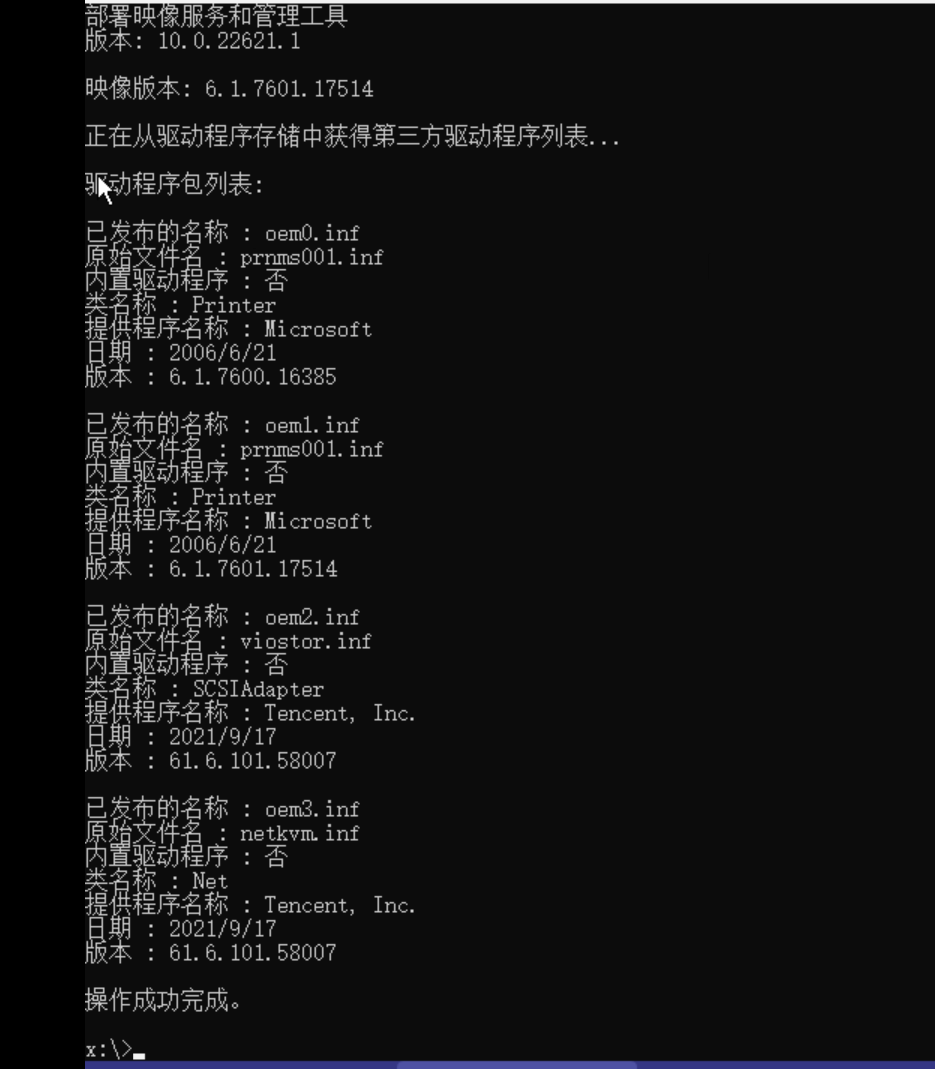
x86是32位
amd64是64位
32位别搞了,server系统就没有32位的
示例就是amd64子目录,除非你真的是32位系统才进x86目录,否则看都不看直接删掉x86子目录
知道为啥说这么多烦琐的字吗?因为有人照着文档执行3次会产生3个动作,达不到预期又给我留言,我只能多次强调又强调
x86是32位
amd64是64位
32位别搞了,server系统就没有32位的
示例就是amd64子目录,除非你真的是32位系统才进x86目录,否则看都不看直接删掉x86子目录
server系统从2008R2开始全都是64位
pc系统从win11全是64位,最高只有win10有32位
如果真是32位win7 、32位win10,确实需要进x86目录安装驱动,如果是64位的,得进amd64
按实际情况进对应目录
需要的驱动在对应目录
一般就硬盘驱动viostor和网卡驱动netkvm,不需要别的,目录里包含的就是viostor和netkvm如果弹窗了,勾选信任腾讯签名

以Server2008R2更新网卡驱动为例
进到\NetKVM\Win7_Win2008R2\amd64目录,以管理员身份执行pnputil -i -a netkvm.inf
如果弹窗了,勾选信任腾讯签名

驱动不需要多,要精确,按版本找进去,进到对的目录,就1个viostor和1个netkvm够了,多了会乱,乱了会窜,搞不好就7b蓝屏
严格按文档操作,文档说的就是按版本找目录
像下图这种就很清楚:本来系统默认oem0 oem1是微软自带的打印机驱动,再搞个oem2 viostor和ome3 netkvm就够了
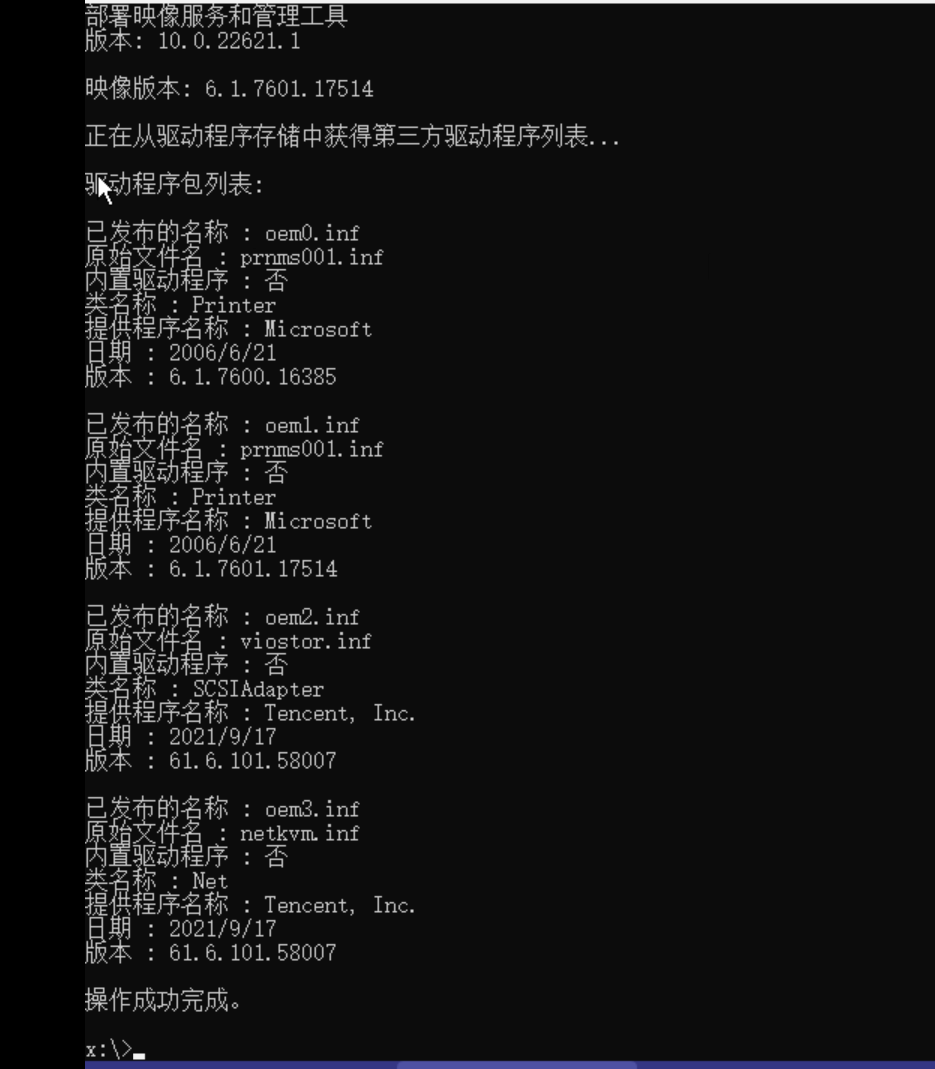
x86是32位
amd64是64位
32位别搞了,server系统就没有32位的
示例就是amd64子目录,除非你真的是32位系统才进x86目录,否则看都不看直接删掉x86子目录
server系统从2008R2开始全都是64位
pc系统从win11全是64位,最高只有win10有32位
如果真是32位win7 、32位win10,确实需要进x86目录安装驱动,如果是64位的,得进amd64
按实际情况进对应目录
需要的驱动在对应目录
一般就硬盘驱动viostor和网卡驱动netkvm,不需要别的,目录里包含的就是viostor和netkvm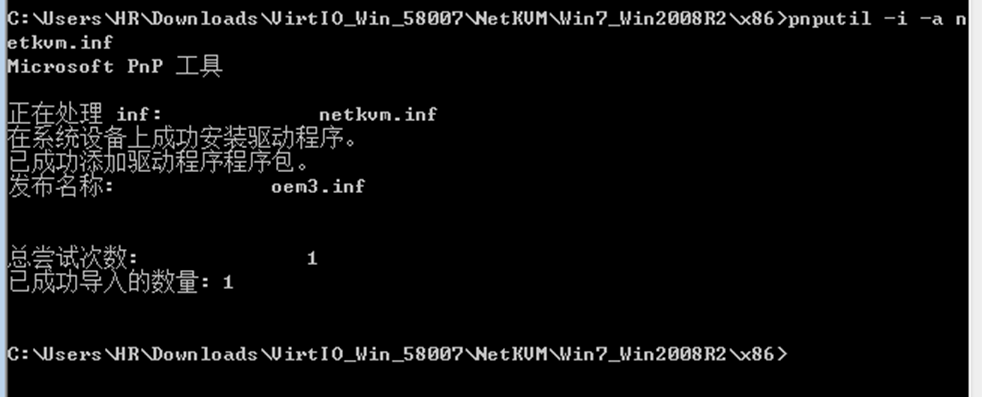
像上图就是选错x86目录,是64位系统,应该进amd64,而不是x86
第一次安装会显示尝试次数和导入的数量匹配,如果导入数量跟尝试次数不匹配,说明之前已经成功安装过了
比如
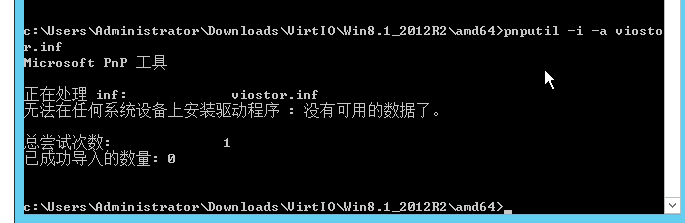
此时,dism /online /get-drivers看一下,应该已经安装上了
第一次安装的时候会显示导入成功了几个,第二次往后就会报上图的msg了
安装驱动注意事项已讲得差不多了,这里重点提一下win7/2008r2,导入的win7/2008r2系统报0x0000007B参考这个文档解决
https://cloud.tencent.com/developer/article/2141822
https://cloud.tencent.com/developer/article/2056335
说完最重要的驱动问题,接下来继续(前面已经处理完驱动,后面出现驱动的地方都可以忽略了)
https://cloud.tencent.com/document/product/213/4945

首先,要明确一点,腾讯云平台不支持uefi -gpt模式的镜像导入,只支持bios-mbr

win10 iso从微软官网获取,其他渠道都不可信
微软官网:https://www.microsoft.com/zh-cn/software-download/windows10ISO

下载微软工具生成64位ISO
之前自己搞win10导入了非平台提供的驱动,导致格式化“增强型SSD”云盘时hang
另外,鼠标键盘等问题我之前在32位winpe裸金属上遇到过(裸金属不支持32位winpe,否则鼠标键盘用不了,64位win11pe制作参考https://cloud.tencent.com/developer/article/2169309)
另外,不要使用模拟器,影刀等模拟键盘鼠标操作的软件引入第三方虚拟键盘、虚拟鼠标驱动导致远程服务受影响
在用vmware做虚机镜像时就得注意这些细节:BIOS(一定要选BIOS)、LSI Logic SAS(会根据所选系统自动推荐)、SCSI(一定要选SCSI)、≤50GB(一定要≤50GB,个人建议15G左右,经验值11G,server2016给18.1G、win11给15GB、win7/2008R2给20GB,其他的系统初始给11G就够,如果后面不够的话,关机后在vmware里expand扩展到15G或20G,太大可能会出现3个分区,可以先搞11G,等系统安装上后再关机扩展系统盘到15GB,尽量不要超过20G,20G-50G之间的虚拟机pagefile.sys比较大,最后的vmdk文件比较大,上传、导入比较耗费流量和时间)、单个文件(一定要选单个文件)
win10:
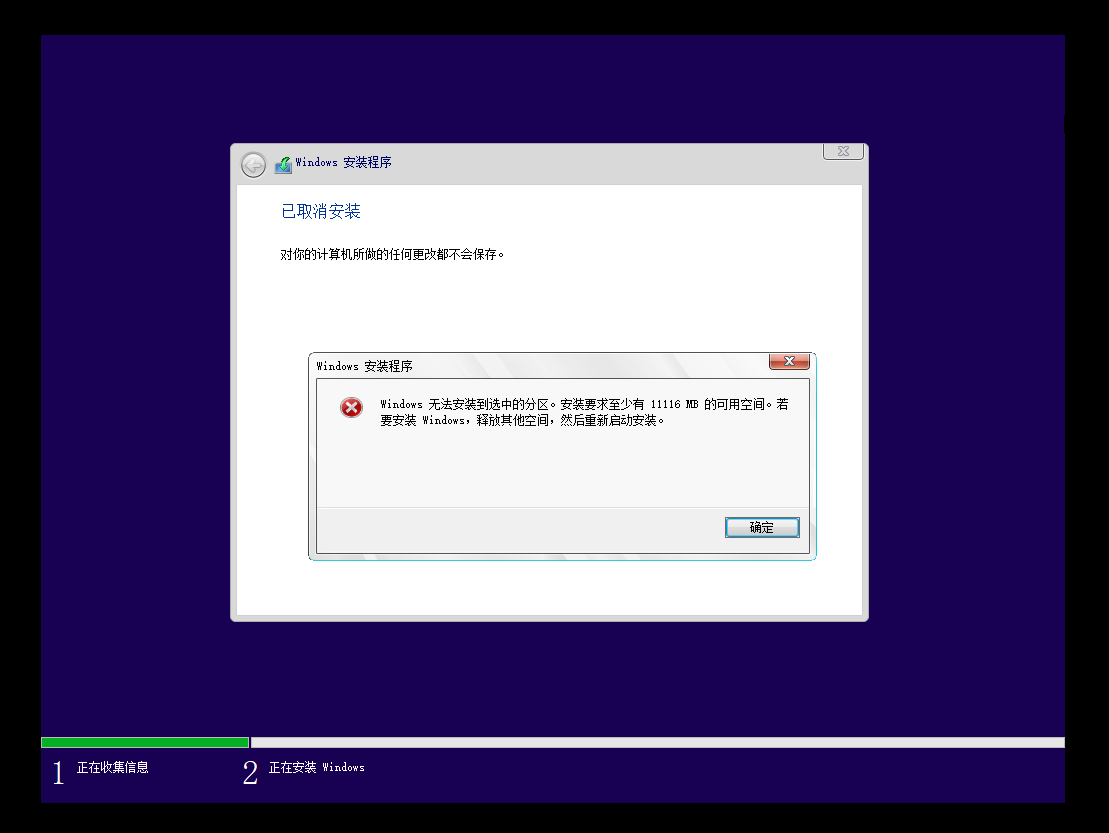
server2016:
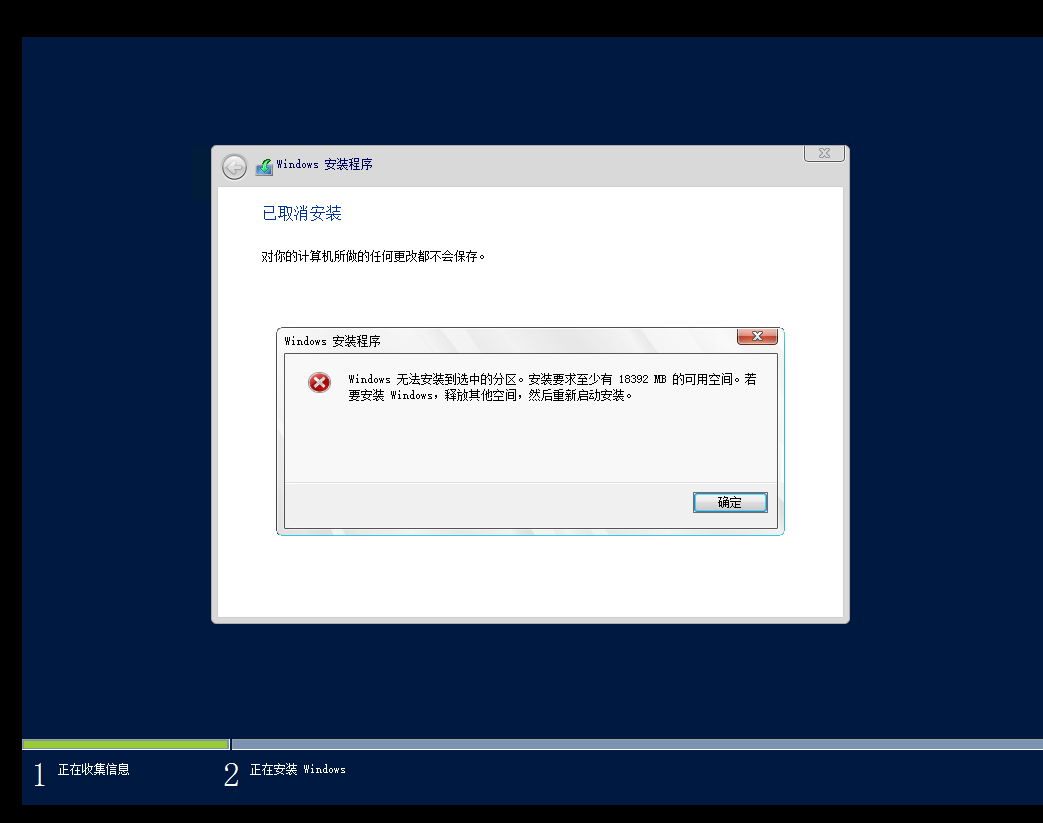
以上初始大小的建议是我在安装了win7/server2008r2/2012r2/2016/2019/2022/win10/win11后总结的,就server2016比较特殊,其他的给11G就够。
https://www.vmware.com/products/workstation-pro/workstation-pro-evaluation.html 去官网下载最新版vmware workstation

vmware激活码网上很多,vmware16pro已经升级了,不论是vmware16还是17,网上都有码,很多,这些码其实是vmware为了抢占市场故意释放出来的正版码,就跟windows激活用kms.03k.org一个道理(我怀疑kms.03k.org也是微软释放的kms激活地址,kms.03k.org激活windows系统,参考https://cloud.tencent.com/developer/article/2022946)
【17】
4A4RR-813DK-M81A9-4U35H-06KND
NZ4RR-FTK5H-H81C1-Q30QH-1V2LA
JU090-6039P-08409-8J0QH-2YR7F
4Y09U-AJK97-089Z0-A3054-83KLA
4C21U-2KK9Q-M8130-4V2QH-CF810
MC60H-DWHD5-H80U9-6V85M-8280D
【16】
ZF3R0-FHED2-M80TY-8QYGC-NPKYF
YF390-0HF8P-M81RQ-2DXQE-M2UT6
ZF71R-DMX85-08DQY-8YMNC-PPHV8


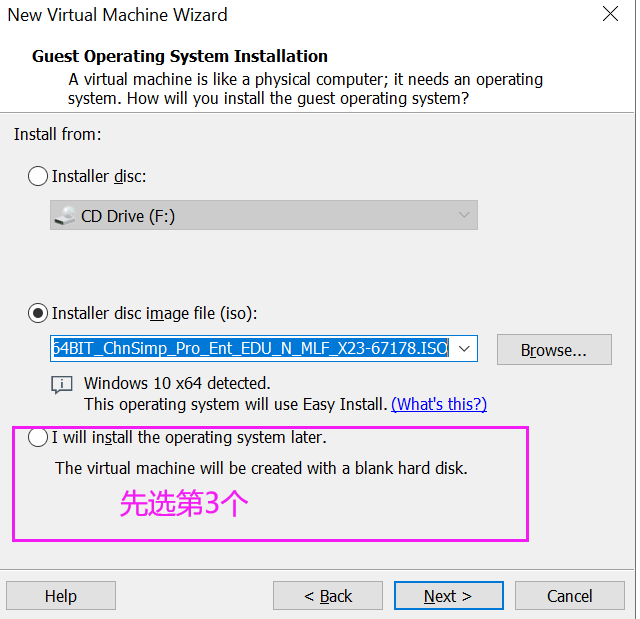
先选稍后安装操作系统
先选稍后安装操作系统
先选稍后安装操作系统
然后选win10,不要选win10x64(这是vmware bug,这样操作后会显示版本选项)
不管你的windows iso是什么版本,都选win10(注意不要选win10x64,实际你安装的系统跟ISO一样,iso是x64就是x64系统,iso是x86就是x86系统,不受此处选择的影响)
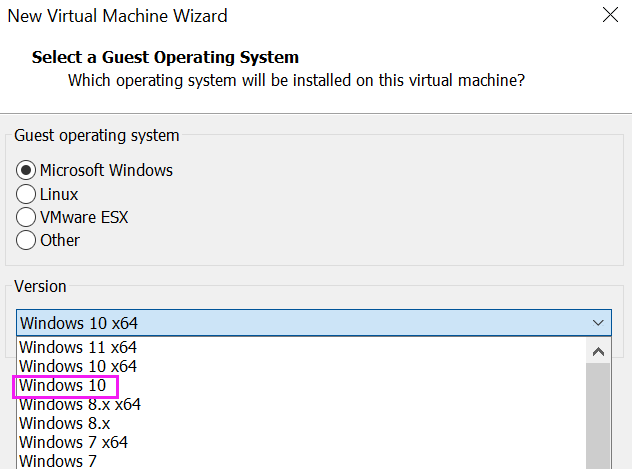
选好win10后,然后倒退到上一步重新选ISO
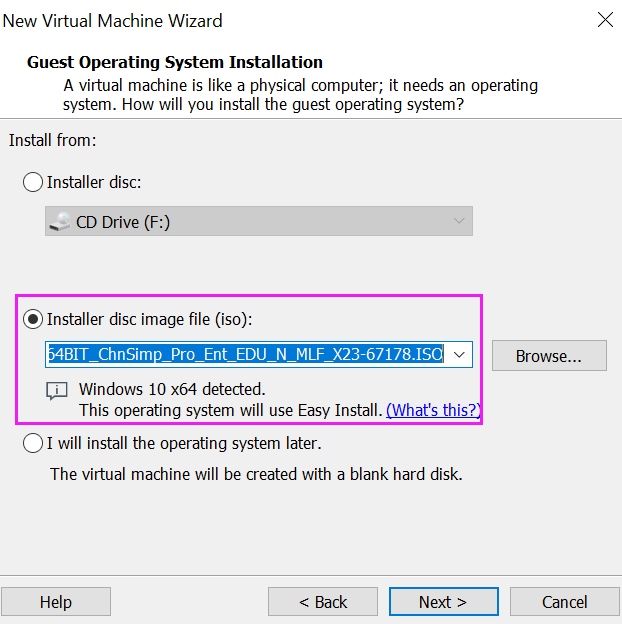
然后再下一步就能看到版本选项了
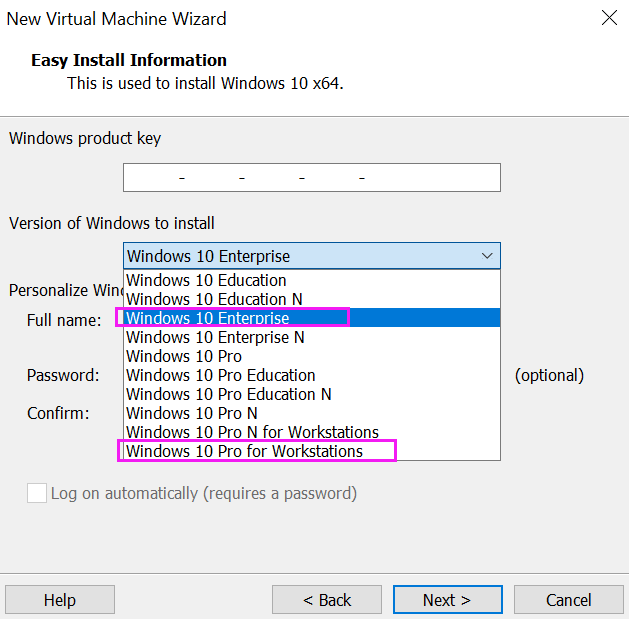
productkey从这里获取:https://learn.microsoft.com/zh-cn/windows-server/get-started/kms-client-activation-keys
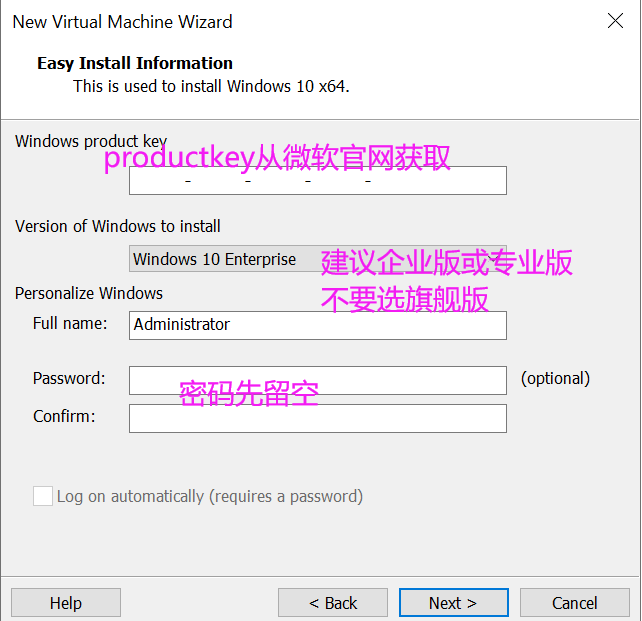
Windows产品密钥是微软公开的,从微软官网查看:
https://learn.microsoft.com/zh-cn/windows-server/get-started/kms-client-activation-keys

建议在创建过程中就把productkey填上
下面必须选BIOS
下面必须选BIOS
下面必须选BIOS

下面必须照着截图选,不要尝试别的(我已经替你踩过坑了)
下面必须照着截图选,不要尝试别的(我已经替你踩过坑了)
下面必须照着截图选,不要尝试别的(我已经替你踩过坑了)

下面必须照着截图选,不要尝试别的,必须选SCSI(我已经替你踩过坑了)
下面必须照着截图选,不要尝试别的,必须选SCSI(我已经替你踩过坑了)
下面必须照着截图选,不要尝试别的,必须选SCSI(我已经替你踩过坑了)

下面必须选存储为单个文件,尽量小一点,也别太小, 不要超过50G,我一般选11G(不够的话,关机再Expand)
下面必须选存储为单个文件,尽量小一点,也别太小, 不要超过50G,我一般选11G(不够的话,关机再Expand)
下面必须选存储为单个文件,尽量小一点,也别太小, 不要超过50G,我一般选11G(不够的话,关机再Expand)

按照上述办法创建虚机安装好系统后(注意不要安装vmware tools,如果必须用,可以先安装,但最终完成所有操作后要卸载掉vmware tools,如果卸载不掉vmware tools,可以参考https://cloud.tencent.com/developer/article/1843127),
参考官网文档安装、配置cloudbase-init
https://cloud.tencent.com/document/product/213/30000
https://cloud.tencent.com/developer/article/1940021
如果没有使用userdata自定义参数的需要、没有控制台离线重置密码的需要,可以不安装cloudbase-init,建议安装自动化助手TAT在线重置密码 https://cloud.tencent.com/developer/article/2228199。
如果有远程需要,需要关闭防火墙、开启远程,powershell代码:
netsh advfirewall set allprofiles state off
(gwmi -class win32_terminalservicesetting -namespace "root\cimv2\terminalservices").setallowtsconnections(1)另外,
注意开启组策略密码复杂度,PC系统这个默认是禁止的,在云服务器上请开启(我已经替你踩过坑了)
注意开启组策略密码复杂度,PC系统这个默认是禁止的,在云服务器上请开启(我已经替你踩过坑了)
注意开启组策略密码复杂度,PC系统这个默认是禁止的,在云服务器上请开启(我已经替你踩过坑了)

≥对于win7/2008r2的系统,如果58007用pnputil -i -a *.inf安装不上,最差能用Install_QCloudVirtIO_new.zip或virtio_64_1.0.9.exe(注意下载后去掉属性里的锁定)安装驱动,详阅https://cloud.tencent.com/developer/article/2368787
腾讯云定制版 Virtio 下载地址如下,请对应实际网络环境下载:
公网下载地址:http://mirrors.tencent.com/install/windows/virtio_64_1.0.9.exe
内网下载地址:http://mirrors.tencentyun.com/install/windows/virtio_64_1.0.9.exe处理好驱动后,从开始菜单关机,把.vmdk文件上传COS
然后强制导入即可,记住,一定是强制导入(强制导入成功率高)
然后强制导入即可,记住,一定是强制导入(强制导入成功率高)
然后强制导入即可,记住,一定是强制导入(强制导入成功率高)
制作Win11镜像参考https://cloud.tencent.com/developer/article/2029919
反思:
1、vmware里制作好后,光驱那块保持为空(如下图一打√的地方,选完后就是下图二),不要出现其他.iso的路径,我有次在vmware里搞完后,挂了个winpe.iso在光驱里,并且开机进了一次winpe,从winpe关机后就没再管,上传vmdk到云上买机器后没能正常进入系统,然后我打开本地电脑上的虚拟机发现没有正常进入系统,于是我把光驱重新配置了下就能进入系统了,然后重新上传COS,来了个二回活。踩坑的地方大家要规避呀!!!
下图左侧硬件列表里的软盘删掉,“启动时连接”打勾,√ 如图选择,×不要选,其他的不要动


2、INACCESSIBLE_BOOT_DEVICE
可能选错硬盘类型了,不要选IDE、SATA,一定要选SCSI
可能选错硬盘类型了,不要选IDE、SATA,一定要选SCSI
可能选错硬盘类型了,不要选IDE、SATA,一定要选SCSI
也有可能是创建错虚拟机了,一定要选BIOS,不要选UEFI
也有可能是创建错虚拟机了,一定要选BIOS,不要选UEFI
也有可能是创建错虚拟机了,一定要选BIOS,不要选UEFI

INACCESSIBLE_BOOT_DEVICE这个报错大概率是硬盘驱动的问题,可能是选错硬盘类型,也可能是忘记集成虚拟化驱动了,也有可能是把虚拟机创建成UEFI类型了。
如果创建虚拟机的时候搞成了UEFI+GPT也没关系,可以参考https://cloud.tencent.com/developer/article/2075580 改造成BIOS+MBR的,需要注意的是:UEFI+GPT的即便在winpe里搞成BIOS+MBR了,如果没在winpe里顺带用dism处理虚拟化驱动,重启是会遇到INACCESSIBLE_BOOT_DEVICE的问题。
3、开始往cos上传vmdk后,就不要再开虚拟机了,开机会导致vmdk的大小变化不定,导致上传出问题,我当时上传都快完成了,鬼使神差地把vmdk对应的虚拟机打开了,然后上传就停滞不前了,我反思了下,是vmdk变化了,一直等是不可能自动校正的,只能取消了重新上传。
4、win7/2008r2的iso可能需要特殊处理,大概意思就是用dism命令把iso里的sources目录下的boot.wim和install.wim挂出来,离线集成虚拟化驱动,离线集成驱动成功率高,直接在系统运行的时候用pnputil -i -a viostor.inf 、pnputil -i -a netkvm.inf安装驱动的话,一些特殊的原版iso比如win7/2008r2可能安装不上,有别人处理好的iso,参考https://www.wangchao.info/630.html
原创声明:本文系作者授权腾讯云开发者社区发表,未经许可,不得转载。
如有侵权,请联系 cloudcommunity@tencent.com 删除。
原创声明:本文系作者授权腾讯云开发者社区发表,未经许可,不得转载。
如有侵权,请联系 cloudcommunity@tencent.com 删除。

